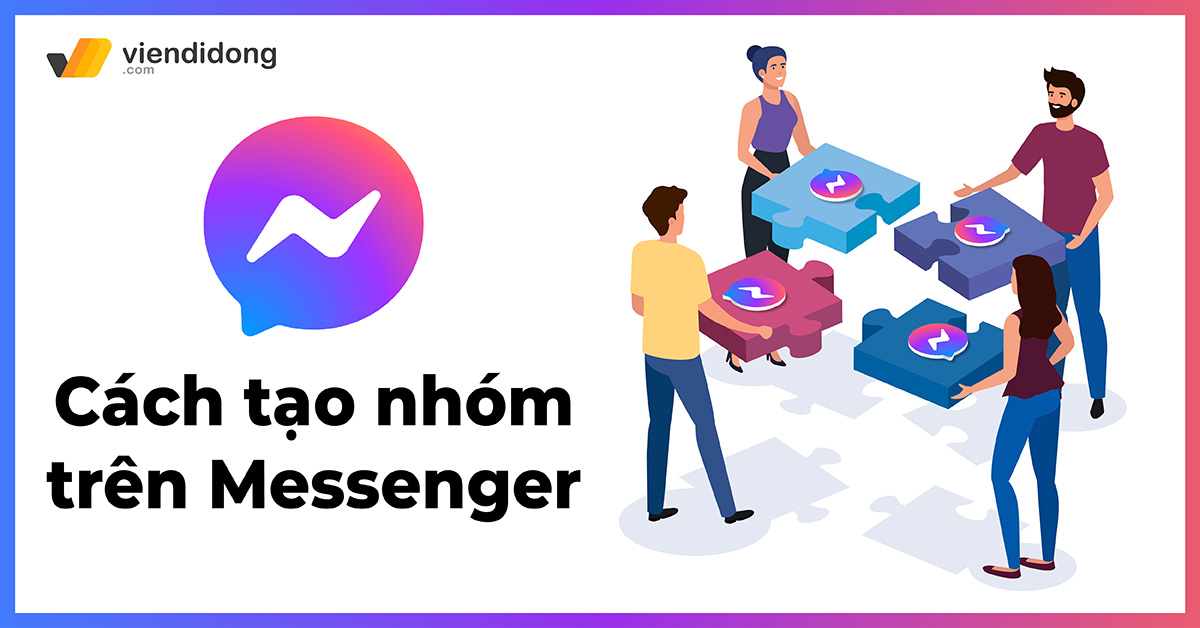
Bạn muốn tạo nhóm trên Messenger để trò chuyện với những người bạn yêu thích? Bạn muốn tạo không gian riêng tư cho những cuộc nói chuyện nhóm? Bạn muốn biết cách tạo nhóm trên Messenger trên máy tính hoặc nhiều thiết bị khác? Hãy theo dõi bài viết này sau đây để khám phá 1 số cách đơn giản và nhanh chóng để tạo nhóm trên Messenger nhé.
Nội dung bài viết
1. Tại sao cần tạo nhóm trên Messenger trên máy tính?
Để tận dụng tối đa tính năng nhắn tin của Messenger, bạn có thể tạo nhóm với nhiều người để trò chuyện, chia sẻ và hợp tác. Tạo nhóm trên Messenger có nhiều lợi ích như:
- Bạn có thể liên lạc với nhiều người cùng một lúc, không cần phải gửi tin nhắn riêng lẻ cho từng người.
- Bạn có thể gọi video chat với tất cả thành viên trong nhóm, với số lượng tối đa là 50 người. Đây là một tính năng rất tiện lợi khi bạn muốn tổ chức cuộc họp, hội thảo hay gặp gỡ bạn bè từ xa.
- Bạn có thể đặt tên cho nhóm, cũng như biệt danh cho từng thành viên, để dễ dàng nhận biết và gọi tên họ.
- Bạn có thể quản lý nhóm một cách linh hoạt, bằng cách thêm hoặc xóa thành viên, chỉnh sửa quyền hạn của họ, hoặc thoát khỏi nhóm khi không muốn tham gia nữa.
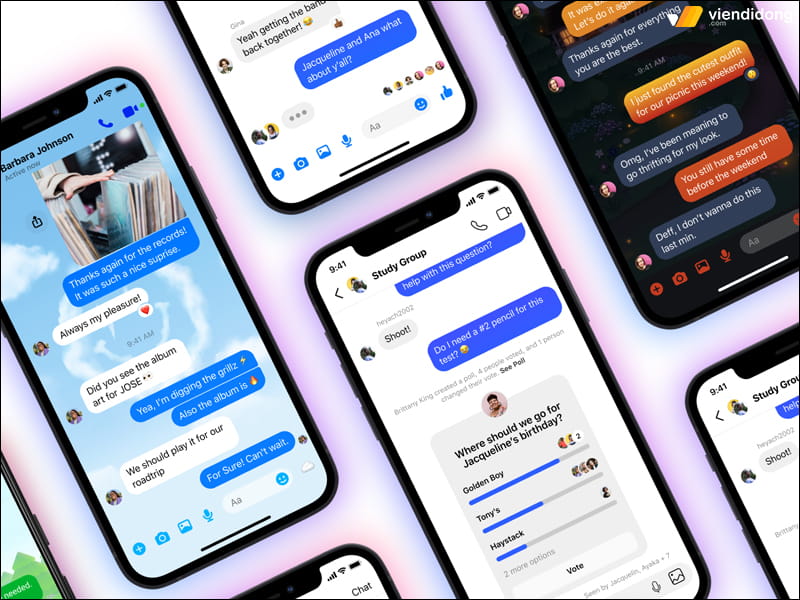
Tạo nhóm trên Messenger trên máy tính/điện thoại mang nhiều lợi ích
2. Hướng dẫn chi tiết tạo nhóm trên Messenger trên máy tính
Để tạo nhóm trên Messenger trên máy tính, bạn chỉ cần thực hiện ba bước đơn giản sau đây:
Bước 1: Truy cập vào Messenger trên PC/Laptop của bạn.
Bước 2: Nhấn vào biểu tượng hình cây bút ở góc phải màn hình > Chọn những người bạn muốn tham gia nhóm.
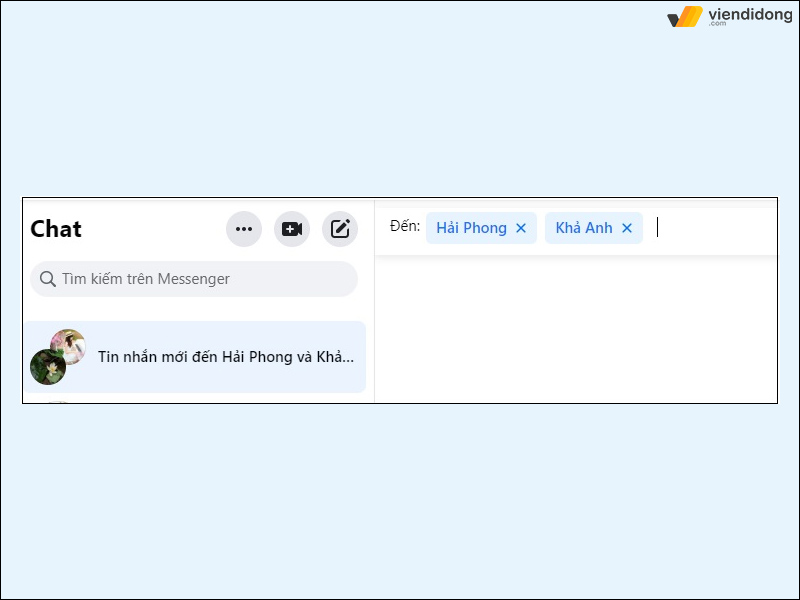
Cách tạo nhóm Messenger trên máy tính chi tiết – 1
Bước 3: Gửi một tin nhắn chào mừng nhóm và hoàn tất quá trình tạo nhóm.
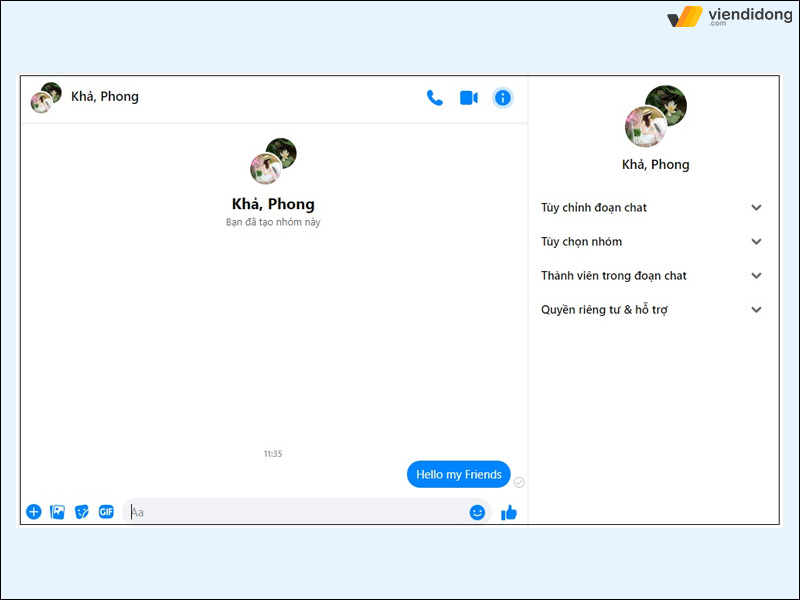
Cách tạo nhóm Messenger trên máy tính chi tiết – 2
3. Hướng dẫn chi tiết tạo nhóm trên Messenger trên điện thoại
Để tạo nhóm trên Messenger trên điện thoại, bạn chỉ cần thực hiện các bước đơn giản sau đây:
Bước 1: Mở ứng dụng Messenger trên điện thoại > Chạm vào biểu tượng cây bút > Chọn Tạo nhóm mới.
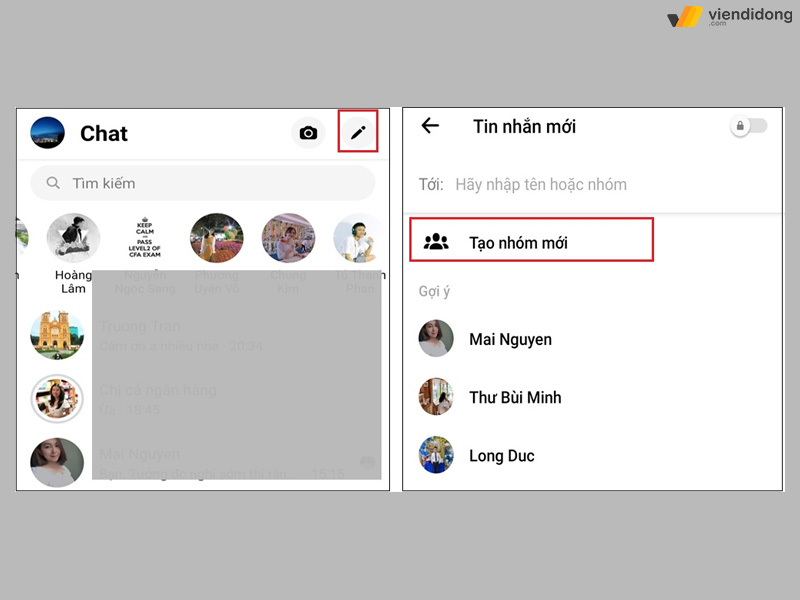
Cách tạo nhóm chat trên Messenger trên điện thoại chi tiết – 1
Bước 2: Chọn các tài khoản bạn muốn tham gia nhóm > Bấm Tạo. Tiếp theo, đặt tên cho nhóm chat > Bấm Lưu. Bạn cũng có thể thay đổi ảnh đại diện hoặc mời thêm người vào nhóm chat.
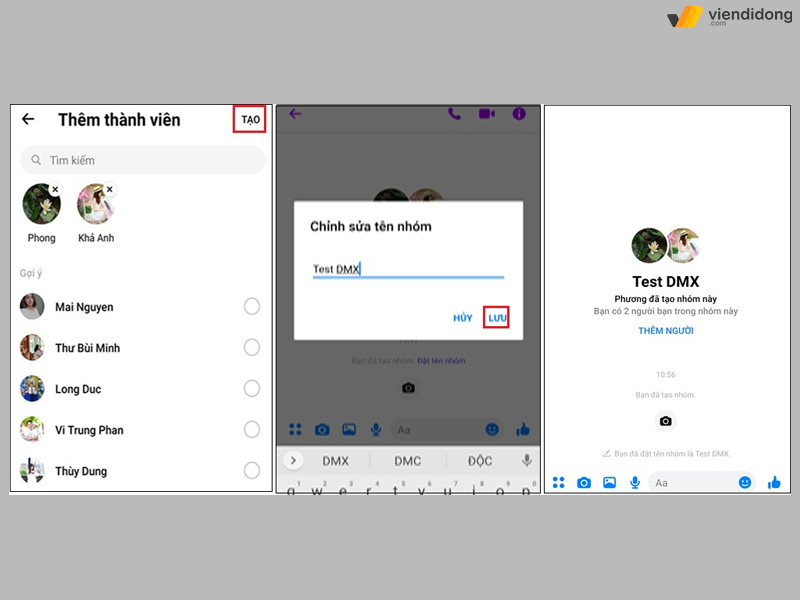
Cách tạo nhóm chat trên Messenger trên điện thoại chi tiết – 2
Với cách tạo nhóm trên Messenger trên điện thoại này, bạn có thể dễ dàng trò chuyện với nhiều người cùng lúc mà không cần phải gửi tin nhắn riêng lẻ.
4. Mẹo quản lý nhóm trên Facebook hiệu quả
Sau khi đã tạo nhóm trên Messenger trên máy tính/điện thoại thành công, bạn cần phải biết cách quản lý nhóm Facebook hiệu quả và đơn giản. Vì thế, các hướng dẫn dưới đây sẽ giúp bạn làm điều đó với những thao tác chuyên nghiệp và dễ dàng hơn.
4.1. Đổi tên nhóm trên Messenger
Với mục đích tạo nhóm phù hợp, bạn có thể đổi tên nhóm chat của mình trên Messenger một cách dễ dàng. Các bước đổi tên nhóm chat Messenger như sau:
Bước 1: Mở ứng dụng Messenger > Chọn hộp tin nhắn của nhóm chat cần đổi tên > Bấm vào biểu tượng chữ “i” ở góc trên bên phải.
Bước 2: Bấm vào dấu 3 chấm ở góc trên bên phải màn hình > Chọn Đổi tên > Nhập tên nhóm mới > Bấm Lưu. Vậy là xong!
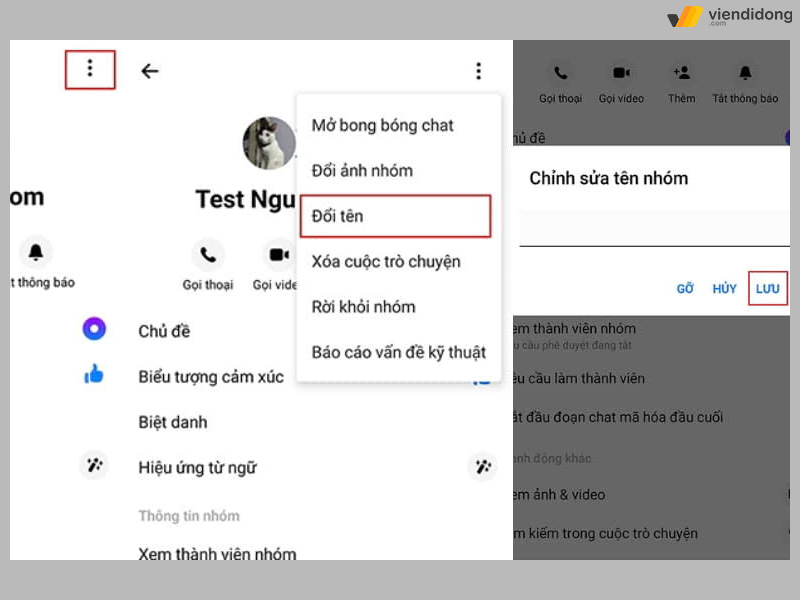
Cách tạo nhóm trên Messenger và đổi tên nhóm
4.2. Xem danh sách thành viên và quản trị viên trong nhóm Messenger
Nếu bạn muốn quản lý nhóm chat trên Messenger hiệu quả, bạn cần biết cách xem danh sách các thành viên và người quản trị nhóm. Dưới đây là hướng dẫn xem danh sách thành viên trong nhóm Messenger chi tiết:
Bước 1: Mở ứng dụng Messenger trên máy tính/điện thoại > Chọn nhóm chat của bạn hoặc nhóm mà bạn tham gia.
Bước 2: Nhấn vào biểu tượng “i” ở góc phải màn hình > Chọn Xem thành viên nhóm và bạn sẽ thấy danh sách các thành viên, người quản trị nhóm cũng như số lượng thành viên trong nhóm.
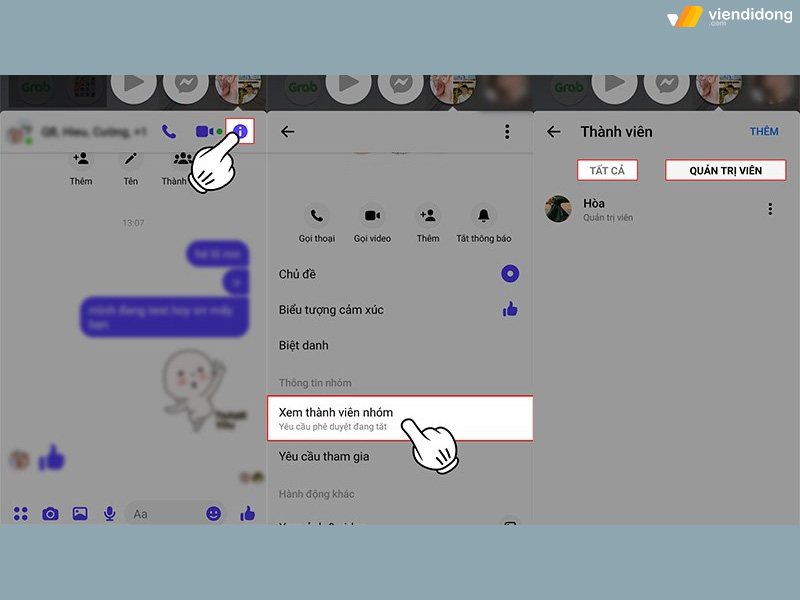
Cách tạo nhóm trên Messenger trên máy tính và xem danh sách thành viên
4.3. Thêm thành viên mới vào nhóm Messenger
Nếu có nhu cầu chia sẻ vị trí trên Messenger cho thành viên mới, bạn có thể thêm họ vào group chat để chia sẻ một cách riêng tư và tiện lợi hơn. Dưới đây là cách thêm thành viên trên Messenger:
Bước 1: Mở ứng dụng, trình duyệt Messenger trên thiết bị > Chọn nhóm trò chuyện mà bạn muốn thêm thành viên.
Bước 2: Chọn biểu tượng “i” ở góc phải màn hình > Chọn mục Thêm thành viên nhóm > Chọn Thêm > Nhập tên thành viên mà bạn muốn họ tham gia trong ô tìm kiếm > Bấm chọn người đó.
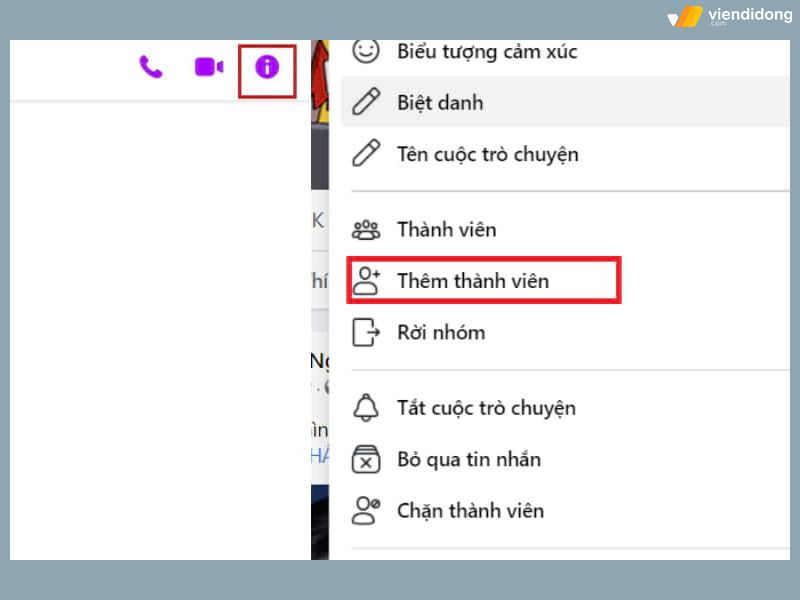
Cách tạo nhóm trên Messenger trên máy tính và thêm thành viên mới
Bước 3: Nhấn vào nút Thêm ngay ở góc màn hình để hoàn tất việc thêm thành viên mới vào nhóm chat.
4.4. Thay đổi ảnh đại diện của nhóm trên Messenger
Nhóm chat Messenger còn cho phép người dùng có thể thay đổi ảnh điện diện vô cùng đơn giản theo các bước sau:
Bước 1: Trên ứng dụng Messenger, hãy chọn nhóm chat mà bạn muốn cập nhật ảnh đại diện > Nhấn vào biểu tượng dấu ba chấm ở góc trên bên phải của màn hình.
Bước 2: Trong menu hiện ra, chọn mục Đổi ảnh nhóm. Bạn có thể chọn một hình ảnh có sẵn trong thư viện của điện thoại hoặc chụp một bức ảnh mới. Sau khi chọn xong, nhấn vào biểu tượng hình mũi tên để hoàn tất việc thay đổi ảnh đại diện cho nhóm chat.
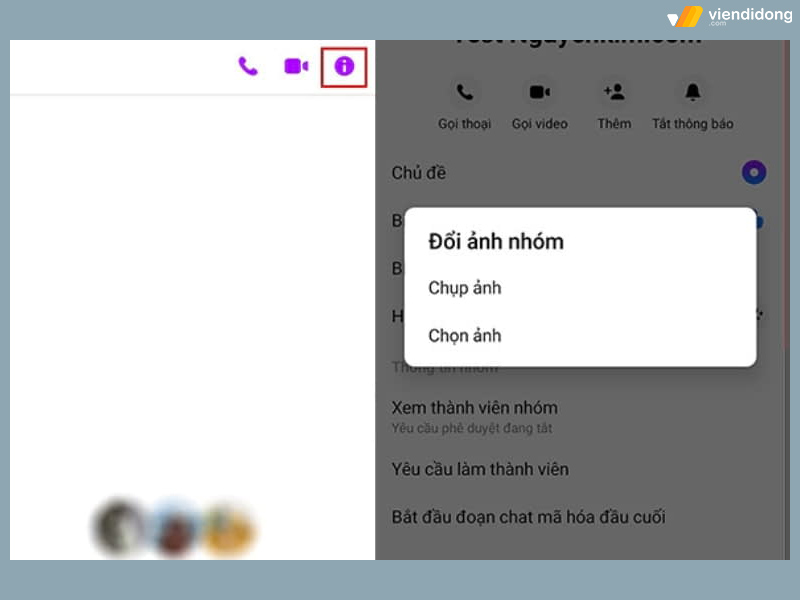
Cách tạo nhóm trên Messenger trên máy tính và đổi ảnh đại diện
4.5. Chặn thành viên trong nhóm Messenger
Nhằm bảo vệ sự riêng tư và tránh những người phiền phức, bạn có thể chặn một hoặc nhiều thành viên trong nhóm chat trên Messenger. Sau khi chặn, họ sẽ không thể xem tin nhắn hoặc gửi tin nhắn mới vào nhóm. Các bước để chặn thành viên trong nhóm như sau:
Bước 1: Trên thiết bị của bạn, mở ứng dụng Messenger > Chọn nhóm chat có người cần chặn.
Bước 2: Chạm vào biểu tượng thông tin (hình chữ i) ở góc phải trên cùng của màn hình > Chọn Chặn thành viên.
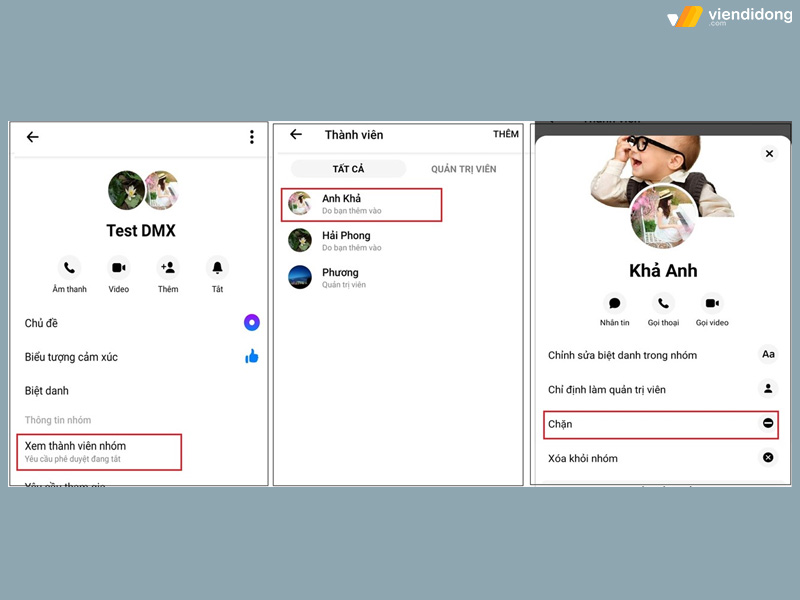
Cách tạo nhóm trên Messenger trên máy tính và chặn thành viên
Bước 3: Chọn tên của những người bạn muốn chặn và phương thức chặn > Bấm Lưu để hoàn tất.
4.6. Đặt và sửa đổi biệt danh trong nhóm Messenger
Một nhóm chat Messenger cần phải có sự gắn kết và vui vẻ. Vì vậy, bạn có thể tùy biến biệt danh cho từng thành viên trong nhóm theo ý thích. Các bước thay đổi biệt danh cho các thành viên nhóm như sau:
Bước 1: Mở Messenger trên điện thoại hoặc Laptop/PC > Chọn nhóm chat bạn muốn.
Bước 2: Chạm vào biểu tượng thông tin (hình chữ i) ở góc phải trên cùng của màn hình nhóm > Chọn mục Biệt danh > Nhập tên bạn muốn cho từng người > Nhấn Đặt để hoàn tất.
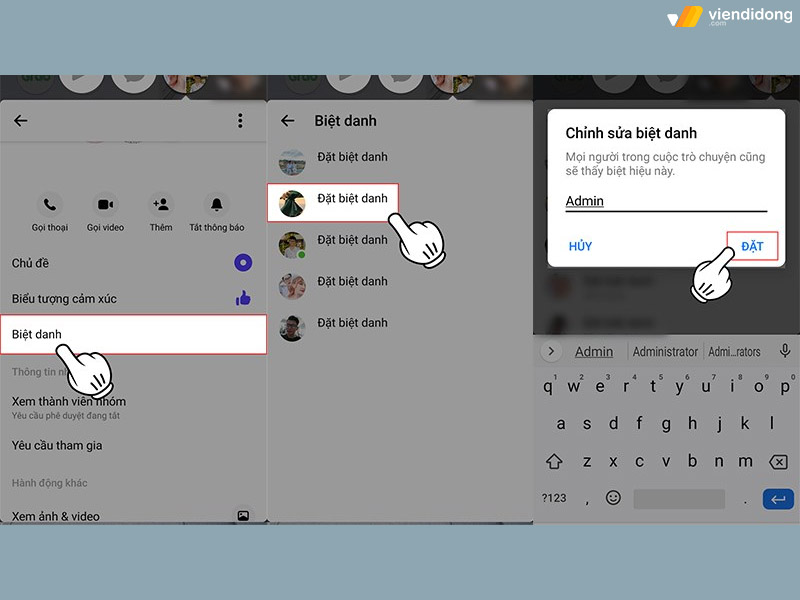
Cách tạo nhóm chat trên Messenger và đặt biệt danh
4.7. Tìm kiếm nhóm chat trên Messenger
Nếu không may Messenger bị lỗi khiến cho bạn vô tình xóa đi nhóm chat của mình, thì vẫn có thể tìm lại được theo các thao tác sau:
Bước 1: Mở ứng dụng Messenger trên điện thoại của bạn > Nhập tên nhóm chat hoặc từ khóa liên quan vào ô tìm kiếm ở phía trên.
Bước 2: Messenger sẽ liệt kê các nhóm chat phù hợp với tìm kiếm của bạn. Hãy chọn nhóm chat mà bạn muốn khôi phục > Nhấn vào biểu tượng ba chấm ở góc phải.
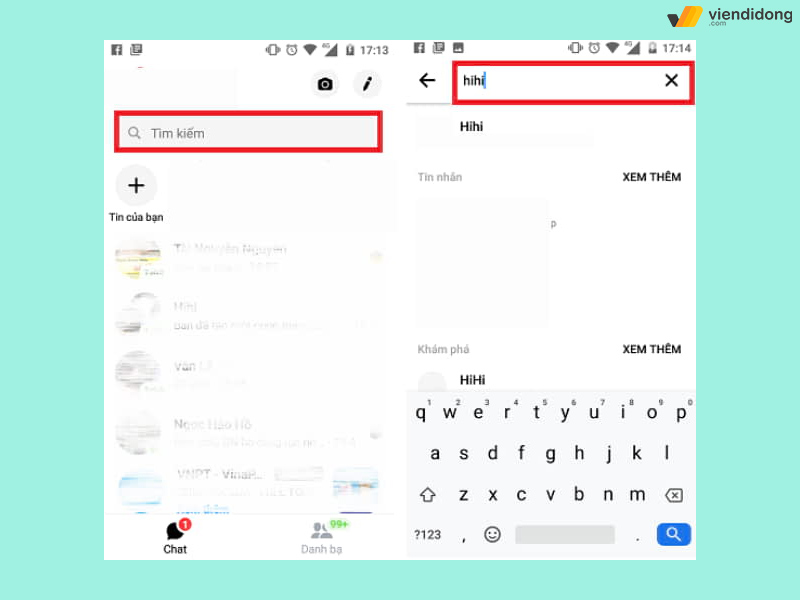
Cách tạo nhóm Messenger trên máy tính và tìm kiếm nhóm
Bước 3: Trong menu hiện ra, hãy chọn “Thêm vào trang chủ” để nhóm chat được hiển thị lại trên màn hình chính của Messenger.
4.8. Rời khỏi nhóm trên Messenger
Để không bị làm phiền bởi những nhóm chat không mong muốn hoặc không còn nhu cầu tham gia, bạn có thể thực hiện các thao tác đơn giản sau để rời khỏi nhóm:
Bước 1: Trên ứng dụng Messenger > Chọn nhóm chat cần rời khỏi.
Bước 2: Nhấn vào biểu tượng thông tin nhóm ở góc trên bên phải màn hình > Chọn Rời khỏi nhóm > Xác nhận lại lựa chọn của mình bằng cách nhấn Rời khỏi nhóm thêm lần nữa. Vậy là bạn đã thoát khỏi nhóm chat thành công.
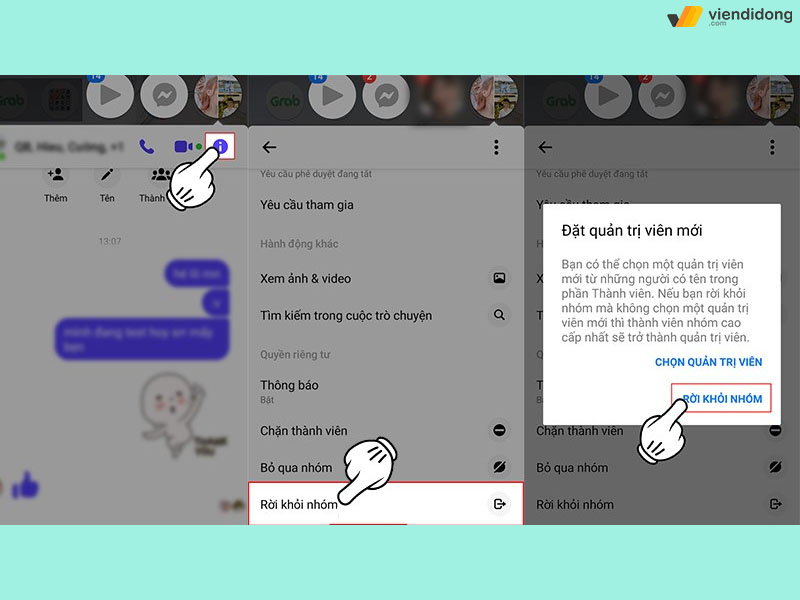
Cách rời nhóm Messenger trên máy tính/điện thoại
4.9. Xóa nhóm trên Messenger
Nếu bạn chỉ là thành viên của nhóm, bạn chỉ cần chọn mục Rời nhóm và nhóm chat sẽ không còn xuất hiện trên Messenger của bạn nữa.
Nếu bạn là quản trị của nhóm, bạn chỉ cần phải xóa từng thành viên ra khỏi nhóm cho đến khi chỉ còn mình bạn. Sau đó, bạn có thể xóa nhóm chat một cách dễ dàng.
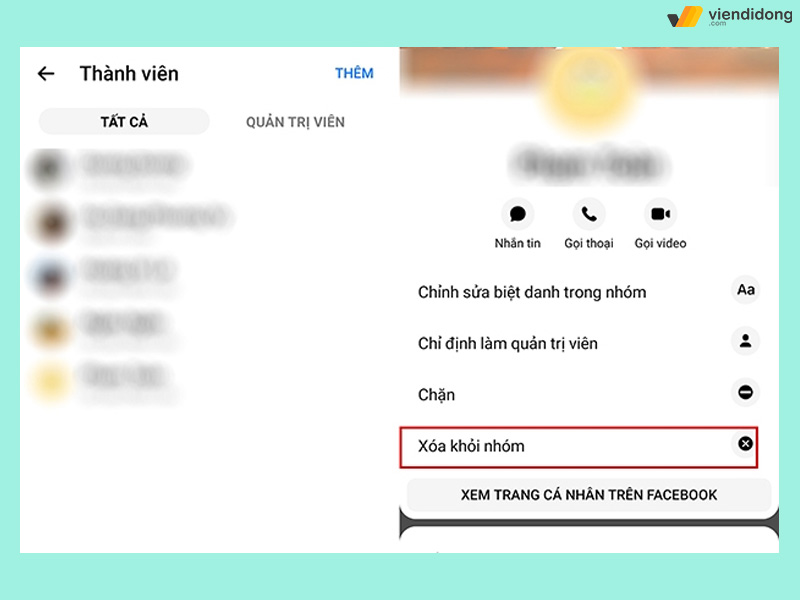
Cách xoá nhóm Messenger trên máy tính/điện thoại
5. Kết luận
Hệ thống sửa chữa Viện Di Động là địa chỉ đáng tin cậy trong các dịch vụ sửa chữa điện thoại, máy tính bảng, Laptop, tai nghe, Apple Watch,… tại các cơ sở uy tín, chuyên nghiệp Tp.HCM, Hà Nội, Đà Nẵng và Bình Dương.
Đặc biệt tại Tp.HCM, quý khách có thể lựa chọn một trong hai cửa hàng sau:
- 73 Trần Quang Khải: Chuyên nhận Sửa chữa & Bảo hành qua toàn bộ các sản phẩm Apple: iPhone, iPad, MacBook, iMac, Mac Pro, Mac mini, Mac Studio, MacBook,…
- 73 Đồng Khởi: Chuyên nhận Sửa chữa & Bảo hành các sản phẩm Vertu cao cấp và sang trọng từ đời cũ đến đời mới nhất.
Hãy gọi ngay đến tổng đài 1800.6729 (miễn phí) hoặc inbox cho fanpage Viện Di Động để được tư vấn kỹ thuật, hỗ trợ dịch vụ để được xử lý nhanh chóng và chuyên nghiệp. Đừng quên theo dõi các kênh Youtube, TikTok, Instagram của Viện Di Động để cập nhật các thông tin dịch vụ và ưu đãi hấp dẫn nhất.
Xem thêm:
- Roll call Messenger là gì? Có tính năng nổi bật nào?
- Hướng dẫn thay đổi hình nền Messenger trên iPhone, Android, Laptop siêu dễ
- Cách bỏ hạn chế trên Messenger, Facebook bằng điện thoại, máy tính đơn giản
- Cách cập nhật Messenger lên phiên bản mới nhất trên thiết bị máy tính và điện thoại
Viện Di Động








Bình luận & hỏi đáp